苹果手机大批量传照片到电脑,苹果手机怎么传大量照片到电脑
mac苹果电脑,如何批量提取文件名到excel表格里?现在我们每个人都离不开电脑,我们需要使用电脑进行工作和学习,电脑上也会保存很多重要的办公文件或者学习资料,有时候还需要对电脑上的文件进行归档整理,这时就需要将文件的名提取到excel表格中。如果文件数量较多,就必须采用更为高效的办法,将文件名一次性的提取到excel表格中,但是大家知道怎么操作吗。
使用windows系统电脑的小伙伴可能对于批量提取文件名的操作并没有太大问题,只要在百度中进行搜索就能找到文件名批量提取的软件工具。但是使用Mac苹果电脑的小伙伴就没有这么幸运了,现在几乎找不到相应的软件和教程,所以今天小编正式帮助这部分小伙伴而来,小编为大家分享一个叫做跳跳鱼文件名提取器Mac版的软件,支持批量提取文件名到excel表格,往下看看是怎么操作的吧。
使用到的软件工具:跳跳鱼文件名提取器Mac版
软件工具下载:https://download.yososoft.com/YSExtract/YSExtract.dmg


详细的批量提取步骤如下:
第1步,在Mac电脑上将等会需要使用的“跳跳鱼文件名提取器Mac版”软件工具下载好,打开之后我们点击左上角的【添加文件】或者【添加目录】按钮,将需要提取名称的文件导入到软件中,建议大家将文件提前准备好保存到一个文件夹里。
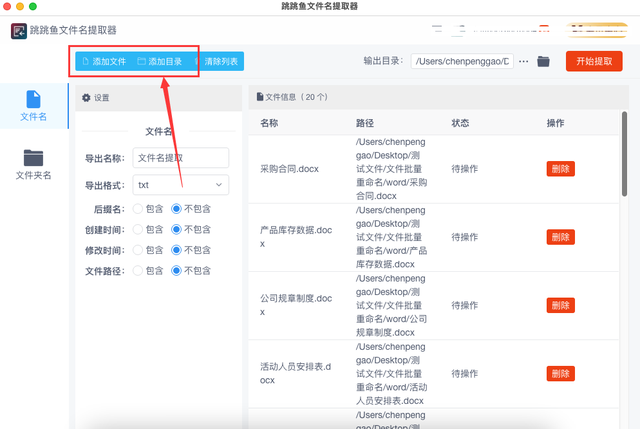
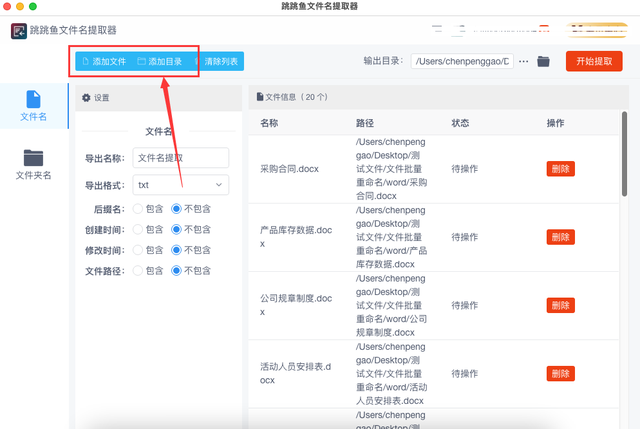


第2步,因为要将文件名批量提取到excel表格,所以在导出格式右边选择“xlsx”,此外还支持将文件名提取到word或者txt文档中,下面的其它参数根据自己的实际需要进行选择。
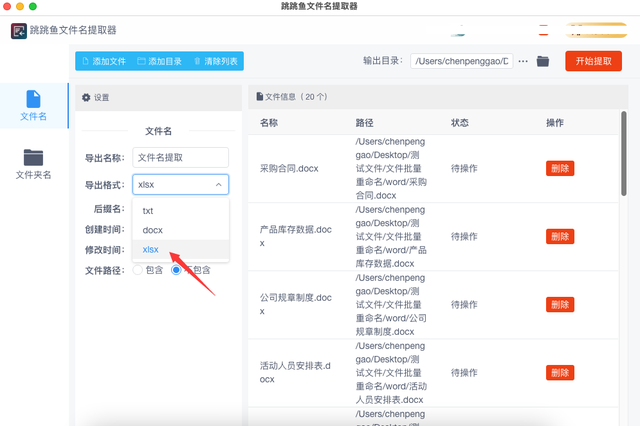
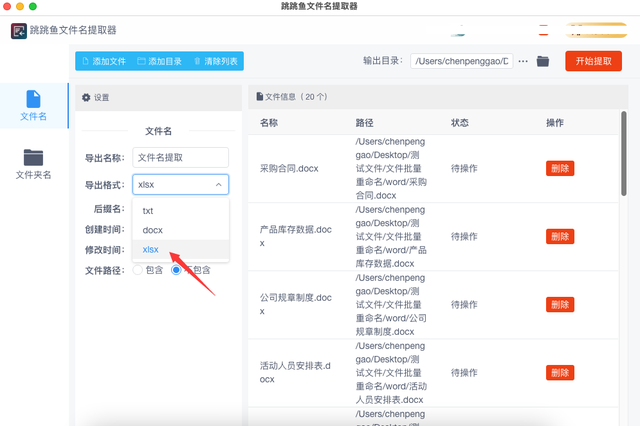


第3步,完成设置后,我们点击软件右上角的【开始提取】红色按钮,启动文件名批量提取程序,提取完成后软件会自动打开输出文件夹,提取后的excel导出文件就保存在这里。整个提取过程是非常快的,通常只需要十几秒钟便能完成。
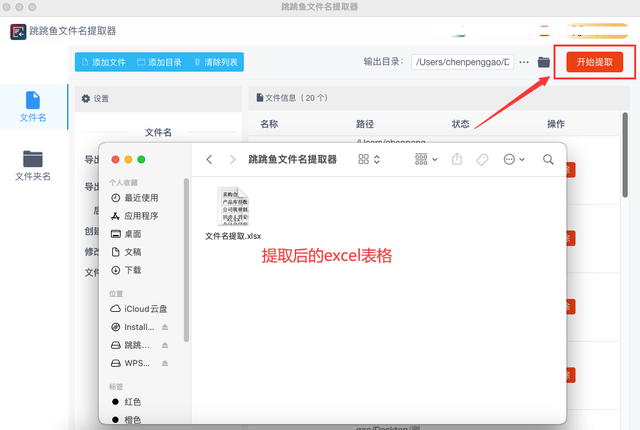
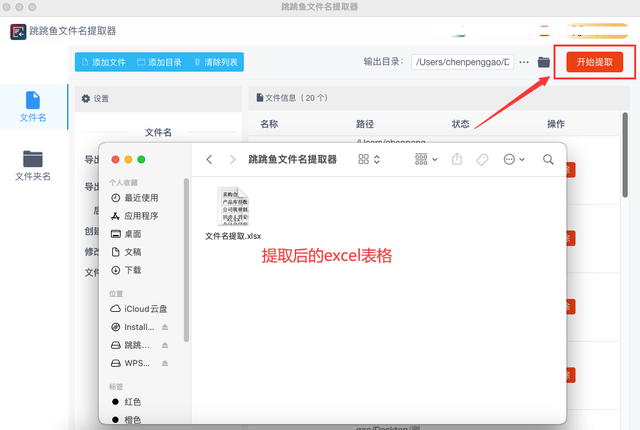


第4步,最后打开excel表格后可以看到里面提取的文件名称,通过对比可以看到,文件夹中的所有文件的名称按照顺序全部提取到了excel表格的第一列里。
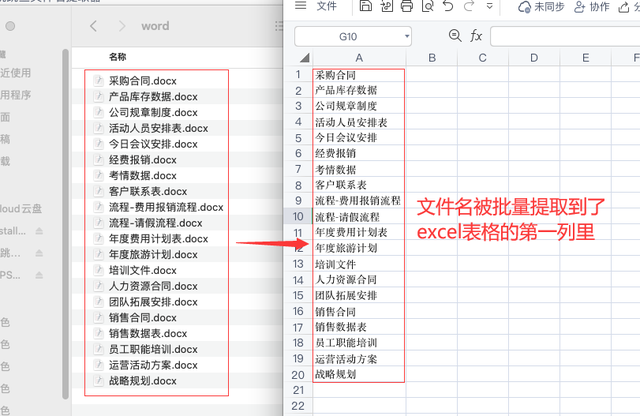
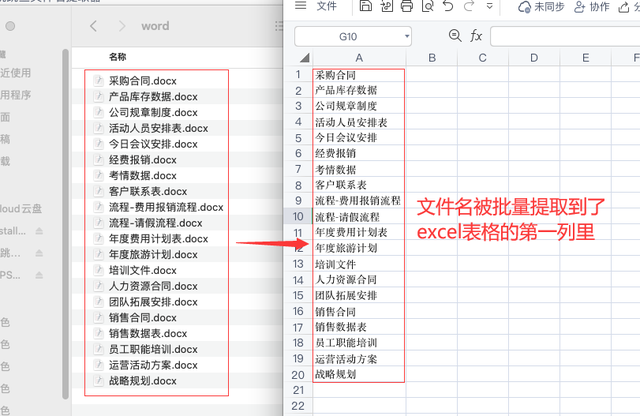


在Mac电脑中提取文件名看似是一个非常简单的操作而已,但是数量较多的时候你就知道这其实非常的麻烦,如果没有较好的方法,就只能浪费大量的时间在处理这个事情上,然而现在不同了 ,今天小编在上面教会了大家一个方法,可以轻松且快速的将大量文件名称一次性批量导入到excel表格里,任何电脑上的文件名都能批量提取,并且还可以批量提取文件夹的名,赶紧去试一试吧,效果肯定会令你满意的哦。
本文地址:https://www.cknow.cn/archives/30108
以上内容源自互联网,由百科助手整理汇总,其目的在于收集传播生活技巧,行业技能,本网站不对其真实性、可靠性承担任何法律责任。特此声明!
如发现本站文章存在版权问题,烦请提供版权疑问、侵权链接、联系方式等信息发邮件至candieraddenipc92@gmail.com,我们将及时沟通与处理。
